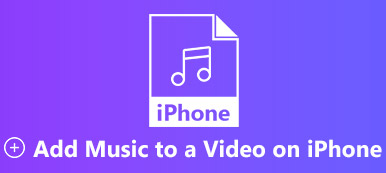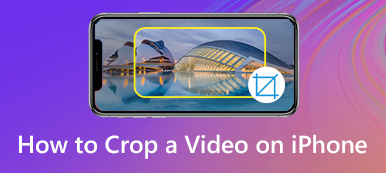A differenza delle foto fisse, un video è animato e riproduce i fotogrammi uno per uno. In generale, il video si interromperà dopo l'ultimo fotogramma o avvierà il video successivo se stai riproducendo una playlist. A volte, desideri riprodurre un singolo video in ripetizione costante per catturare il contenuto mancante. Se stai cercando di capire come riprodurre in loop un video sul tuo iPhone, Siete venuti nel posto giusto.
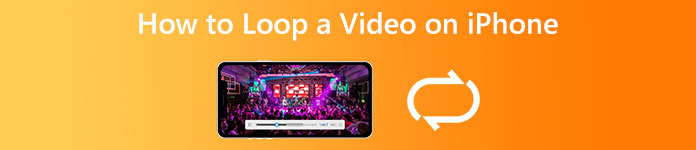
- Parte 1: il modo più semplice per realizzare un video iPhone in loop
- Parte 2: come riprodurre in loop un video su iPhone senza un'app
- Parte 3: come riprodurre in loop un video su iPhone con iMovie
- Parte 4: Domande frequenti sulla riproduzione in loop di un video su iPhone
Parte 1: il modo più semplice per realizzare un video iPhone in loop
Non è molto conveniente realizzare un video in loop su iPhone a causa del piccolo schermo e della memoria limitata. In alternativa, ti suggeriamo di farlo con un computer utilizzando Apeaksoft Video Converter Ultimate. Semplifica il flusso di lavoro. Ancora più importante, il software protegge la qualità del tuo video utilizzando la tecnologia AI.

4,000,000+ Download
Crea un video in loop utilizzando le clip dell'iPhone con un clic.
Supporta quasi tutti i formati video, come MOV, MP4, ecc.
Anteprima della riproduzione video con il lettore multimediale integrato.
Includi una vasta gamma di funzioni bonus.
Come realizzare un video in loop per iPhone
Passo 1 Aggiungi video
Avvia il miglior video looper dopo averlo installato sul tuo PC. Esiste un'altra versione per macOS. Passa al MV finestra dal nastro superiore. Clicca il Aggiungi menu e apri il video o i video di destinazione dal tuo disco rigido. Se devi riprodurre in loop un video dell'iPhone, trasferiscilo sul PC.

Passo 2 Crea un video in loop
Puoi modificare il tuo video, come tagliare, ritagliare e ruotare con la barra dei menu sopra lo storyboard. Quindi vai al Configurazione scheda nel pannello in alto a sinistra. Qui puoi aggiungere il Titolo iniziale, Titolo finale, e altro ancora. Per riprodurre in loop il video dell'iPhone, seleziona la casella di controllo accanto a Riproduzione in loop.

Passo 3 Esporta video in loop
Visualizza l'anteprima del risultato con il lettore multimediale sul lato destro. Vai al Esportare scheda se sei soddisfatto. Immettere un nome file nel campo, tirare verso il basso il file Formato opzione e scegliere MOV o un altro formato appropriato e impostare altri parametri. Alla fine, fai clic su Avvio esportazione pulsante per salvare il risultato sul computer. Quindi trasferisci il video in loop sul tuo iPhone.

Parte 2: come riprodurre in loop un video su iPhone senza un'app
Modo 1: come riprodurre in loop un video su iPhone tramite Live Photo
Foto in diretta è un tipo di supporto univoco sui dispositivi iOS. È più simile a un breve video rispetto alle foto fisse. La buona notizia è che puoi riprodurre in loop un video sul tuo iPhone senza un'app dopo aver scattato una Live Photo.
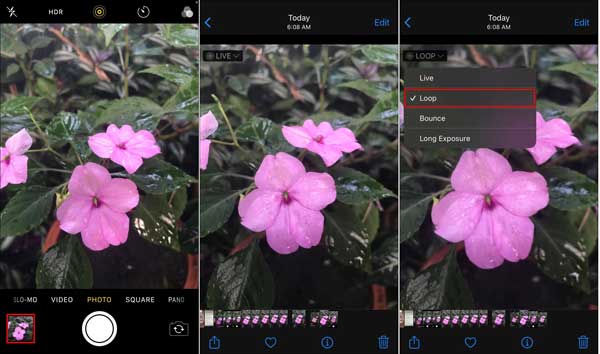
Passo 1 Esegui l'app Fotocamera, scegli il Foto digitare, toccare il Foto in diretta icona e registrare una Live Photo.
Passo 2 Avvia l'app Foto, trova la Live Photo che hai appena registrato e toccala.
Passo 3 Premere il tasto Opzione live sul video e scegli Ciclo continuo nel menu di scelta rapida.
Passo 4 Infine, tocca il Condividi icona e salva il video in loop su Rullino fotografico sul tuo iPhone o condividilo direttamente.
Modo 2: come riprodurre in loop un video su iPhone tramite presentazione
La presentazione è una funzionalità integrata nell'app Foto. È possibile realizzare un video clip con diverse foto fisse. Inoltre, consente di ripetere la riproduzione. Questo è un altro modo per riprodurre in loop un video su iPhone senza un'app aggiuntiva.
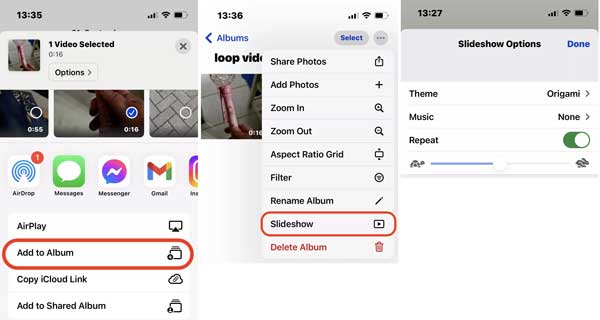
Passo 1 Esegui l'app Foto e crea un nuovo album. Selezionare i file che si desidera riprodurre in loop negli album, toccare il Condividi icona, scegli Aggiungi all'albume seleziona il nuovo album. Ciò mette tutti i file in un singolo album.
Passo 2 Vai al nuovo album, tocca il Impostazioni profilo pulsante con un'icona a tre punti e scegliere presentazione. Ciò trasforma tutti i file multimediali nell'album in una presentazione.
Passo 3 Quindi, premere il tasto Opzioni pulsante e attivare il Ripetere opzione. Ora, il video verrà riprodotto e riprodotto in loop fino a quando non lo interrompi.
Parte 3: come riprodurre in loop un video su iPhone con iMovie
Ovviamente puoi creare un video in loop sul tuo iPhone usando iMovie. Come editor video integrato, iMovie include molte funzionalità sebbene siano di base. Ti consente di ripetere un video clip e comprimere video sul tuo dispositivo iOS rapidamente.
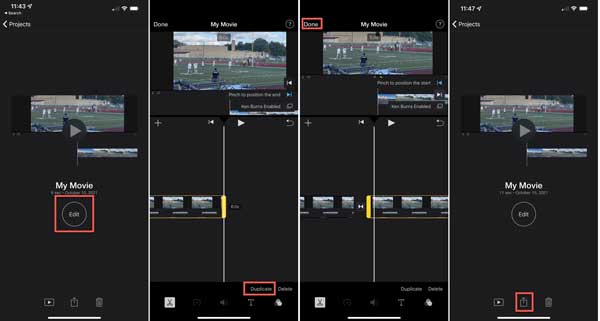
Passo 1 Crea un nuovo progetto di film e aggiungi il video desiderato in iMovie.
Passo 2 Clicca il Modifica pulsante per passare alla schermata dell'editor. Individuare il lato in basso a destra e premere il duplicare pulsante. Ciò crea una copia del video originale e lo posiziona sulla timeline.
Passo 3 Quando vedi la clip duplicata, tocca il file Fatto pulsante per confermare le modifiche.
Passo 4 Visualizza l'anteprima del video in loop su iPhone in iMovie. Alla fine, tocca il Condividi icona in basso e scegli Salva video per esportare il risultato nel rullino fotografico.
Parte 4: Domande frequenti sulla riproduzione in loop di un video su iPhone
Come si mette in loop un video TikTok?
Dopo aver caricato un video su TikTok, puoi caricare una GIF infinita o selezionare un numero di ripetizioni. Quindi completa il processo di pubblicazione del video come al solito.
Esiste un'app in loop?
Sì, ci sono alcune app che ti consentono di ripetere i video sul tuo iPhone o telefono Android, come Looper, Funimate, Loop Video, VivaVideo, ecc. Puoi cercarlo nell'App Store o nel Play Store.
VLC può creare un video in loop?
Una funzionalità di VLC Media Player consente agli utenti di riprodurre in loop un video. Significa che il video arriva alla fine e riprende immediatamente la riproduzione dall'inizio.
Conclusione
Questa guida ha parlato come realizzare un video in loop su iPhone. Innanzitutto, puoi provare le funzionalità integrate per eseguire il looping di una Live Photo o ripetere una presentazione nell'app Foto di iOS. iMovie è un altro modo per creare un video in loop senza hardware aggiuntivo. Se hai un computer, Apeaksoft Video Converter Ultimate è la scelta migliore per riprodurre in loop i video di iPhone senza competenze tecniche. Altre domande su questo argomento? Non esitate a contattarci lasciando un messaggio sotto questo post.